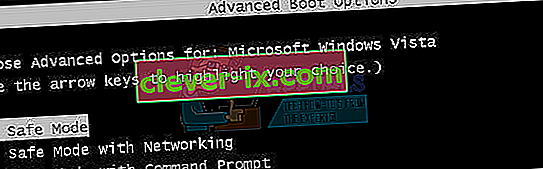Ofte kan det at have en pc eller bærbar computer, der ikke har ret høje specifikationer, føre til en sub-par performance i en række intensive spil. Du kan få lave billedhastigheder og nedbrud, hvis spillet er krævende. En løsning, som brugerne har ansøgt om, ændrer spillet eller programmets procesprioritet til High fra Jobliste, som fortæller Windows, at det skal reservere en større del af sin magt til den proces.
Det er dog undertiden tilfældet, at Jobliste ikke tillader dig at ændre prioritet. Du får enten en besked, der siger Adgang nægtet, eller prioriteten ændres simpelthen ikke. Dette kan enten ske med alle processer på dit system eller med en bestemt proces på alle systemer. Hvis det er en proces, der har dette problem på flere systemer, er det procesens fejl, og der er ikke meget, der kan gøres, men hvis alle processer på dit system resulterer i det samme resultat, skal du læse videre for at se, hvad du kan gøre.
BEMÆRK: For alle trin nedenfor “Sørg for” er du logget ind som administrator.
Metode 1: Vælg Vis processer fra alle brugere i Jobliste
- Sørg for, at du er logget på administrator.
- Start dit program, og åbn Task Manager, som du gjorde tidligere.
- Klik på Vis processer fra alle brugere for at sikre, at processer kører som administrator.
- Prøv at ændre prioriteten nu, og se om det løser problemet.
VALGFRIT: For at opdele belastningen skal du indstille hver forekomst til sin egen kerne ved at højreklikke på processen, indstil tilknytning og sikre, at kun en enkelt kerne er valgt. Vælg den anden kerne til den anden forekomst. Hvis du har en anden harddisk, skal kørsel af den anden forekomst fra den anden harddisk også øge ydeevnen.

Ændring af prioriteten i Task Manager kan undertiden gøre mere skade end gavn, da det muligvis ikke efterlader nok CPU-strøm til andre processer på dit system. Du ville være meget bedre, hvis du opgraderer dit system til at understøtte de krævende spil, du prøver at spille. Hvis du dog stadig vil bruge dit nuværende system, skal du bruge de ovennævnte trin for at kunne ændre prioriteten for det spil, du spiller.
Metode 2: Kontroller, om brugerkontokontrol er slået til
Brugerkontokontrol er på plads for at sikre, at programmer ikke skader dit system. Det vil give dig et antal meddelelser til tider, når du prøver at installere noget eller foretage en ændring af dit system for at forhindre dig i at gøre noget forkert ved et uheld.
- Tryk på Windows- tasten på dit tastatur, og skriv brugerkontokontrol, og åbn muligheden for at ændre brugerkontokontrolindstillinger.
- Indstil bjælken til Aldrig underretning for at slå beskederne fra. Dette skulle give dig mere kontrol over dit system, og du vil være i stand til at ændre prioriteten for dit spil.

Metode 3: Start i sikker tilstand, og kontroller, om problemet opstår igen
At starte i sikker tilstand deaktiverer et antal Windows-tjenester og -funktioner, men det giver dig en ren skifer, der lettere kan komme til roden af problemet.
- Genstart din enhed.
- Inden Windows starter, skal du trykke på F8 for at starte i fejlsikret tilstand. Følg trin her på en pc, der kører Windows 8/10
- Vælg Safe Boot, og lad Windows starte op.
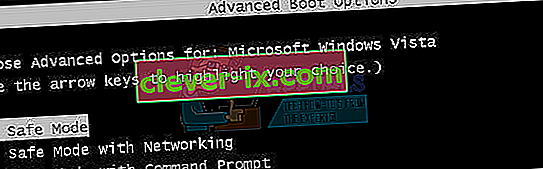
- Prøv at skifte prioritet i Jobliste.
- Genstart derefter pc og test.